Warum wollen wir Textnachrichten von Android auf den Computer übertragen? Der Grund können die Nachrichten unserer besten Freunde oder Familien sein, daher möchten wir unvergessliche Momente festhalten. Oder diese Textnachrichten stehen im Zusammenhang mit unserer Arbeit und werden in Zukunft nützlich sein. Wie auch immer, Sie brauchen Ihre Textnachrichten und möchten sie sicher aufbewahren, oder?
Wenn ja, wird Ihnen der heutige Beitrag Zeit sparen, da er 7 effektive Methoden zum Übertragen von Textnachrichten von Android auf den PC mit detaillierten Schritten bereitstellt. Jetzt legen Sie los.

In diesem Teil erhalten Sie zwei Tools zum Speichern von Android-Textnachrichten auf einem Computer. Es handelt sich um professionelle SMS-Backup-Anwendungen, mit denen Sie in kurzer Zeit viele Textnachrichten von Android-Telefonen auf Ihren PC übertragen können. Darüber hinaus können Kontakte, Anrufprotokolle und mehr bei Bedarf problemlos auf dem Computer gesichert werden.
Um Textnachrichten effizient von Android auf den Computer zu übertragen, ist diese Android-Backup- und Wiederherstellungs-App – Samsung Backup and Restore – einen Versuch wert. Sie können alle Nachrichten mit einem Klick von Ihrem Android-Gerät auf einen PC oder Mac übertragen. Wenn Sie Android-Kontakte, Fotos und andere Mediendateien auf Ihren Computer übertragen möchten, kann es Ihnen ebenfalls helfen.
- Übertragen Sie Nachrichten mit einem Klick vom Android-Gerät auf den Computer.
- Schnelle Wiederherstellung der Sicherungsdateien vom Computer auf dem Android-Gerät.
- Arbeiten Sie neben Textnachrichten auch mit Kontakten, Anrufprotokollen, Fotos, Videos, Musik, Apps und Dokumenten.
- Wählen Sie die Datentypen Ihres Android-Telefons auf der Benutzeroberfläche frei aus.
- Die Verbindung Ihres Android-Telefons/Tablets mit dem Computer über ein USB-Kabel/WLAN wird unterstützt.
- Hochkompatibel mit vielen Android-Telefonen und Android-Tablets, einschließlich Motorola Moto G Stylus/Moto G 5G/Moto G Power 5G/Moto G73/Moto G72/Moto G53/Moto G23/Moto G13, ZTE Axon 50 Ultra/Axon 40 Ultra /40 Pro/40/30/20/10/9, Samsung Galaxy S23/S22/S21/S20/S10/S9, Huawei, Xiaomi, Vivo, Oppo, Google, OnePlus und so weiter.
Laden Sie unten dieses Tool zur Nachrichtensicherung herunter.
Schritt 1. Laden Sie das Backup-Programm herunter
Bitte laden Sie dieses Programm herunter und installieren Sie es auf einem Computer. Führen Sie es direkt aus.
Schritt 2. Stellen Sie eine Verbindung zwischen Android und PC her
Als nächstes stellen Sie mit einem USB-Kabel eine Verbindung zwischen Ihrem Android-Telefon und dem Computer her. Anschließend müssen Sie das USB-Debugging auf dem Android-Gerät aktivieren. Es erkennt Ihr Telefon sofort.
Schritt 3. Übertragen Sie Textnachrichten mit einem Klick auf den PC.
- Sobald die Verbindung hergestellt ist, können Sie auf der Seite auf das Symbol „ Sichern “ tippen.

- Auf dieser Seite kreuzen Sie bitte im Panel die Kategorie „ Nachrichten “ an. Tippen Sie abschließend auf die Schaltfläche „ Sichern “, um mit der Übertragung Ihrer SMS von Android auf den PC zu beginnen.

Prüfen Sie, ob Sie Folgendes benötigen:
Bevor Sie Ihr Android-Telefon auf die Werkseinstellungen zurücksetzen, sichern Sie das Telefon bitte im Voraus, um Ihre Daten vor Verlust zu schützen.
Was passiert, wenn Ihr Android-Telefon in eine Boot-Schleife gerät ? Wenn Sie Hilfe bei der Reparatur des Geräts benötigen, befolgen Sie dieses Tutorial.
Sehen wir uns das Android-Tool zur Nachrichtenübertragung an – Samsung Messages Backup . Diese Software unterstützt nicht nur die 1-Klick-Sicherung von Android-Nachrichten, sondern zeigt auch die Texte auf der Oberfläche an und ermöglicht Ihnen deren gezielte Übertragung. So können Sie vor der Sicherung eine Vorschau Ihrer Nachrichten anzeigen. Darüber hinaus können Sie Textnachrichten direkt auf Ihrem Computer empfangen, bearbeiten und versenden. Diese nutzlosen SMS können Sie sofort überprüfen und löschen.
Hier sind die Highlights dieser Nachrichtenübertragungssoftware:
- Übertragen Sie Textnachrichten selektiv von Android auf einen Computer.
- Nachrichtensicherung mit einem Klick wird ebenfalls unterstützt.
- Unterstützt das Kopieren von Android-Fotos , Videos, Musik, Büchern, Apps, Anruflisten, Kontakten und mehr auf einen Computer.
- Verwalten Sie Ihre Android-Daten mit mehreren Funktionen wie Exportieren, Importieren, Löschen, Bearbeiten usw.
- Senden und empfangen Sie Textnachrichten frei auf dem Desktop.
- Sie können Ihr Android-Telefon über ein USB-Kabel oder WLAN mit einem Computer oder Laptop verbinden.
- Kompatibel mit Android OS 4.0 und höher.
Laden Sie diese Nachrichtenübertragungssoftware unten herunter.
Schritt 1. Herunterladen und installieren
Bitte laden Sie Android Message Backup herunter und installieren Sie es auf dem PC. Führen Sie dann das Programm aus und klicken Sie auf das Modul „ Android Assistant “, um auf Android Message Backup zuzugreifen.
Schritt 2. Android mit dem PC verbinden
Als nächstes wird die primäre Benutzeroberfläche auf dem Bildschirm angezeigt. Verbinden Sie Ihr Android-Gerät über ein USB-Kabel mit dem Computer. Bitte aktivieren Sie das USB-Debugging auf dem Telefon.

Schritt 3. SMS auf den PC übertragen
- Das Programm erkennt und erkennt Ihr Android-Gerät sofort. Dann müssen Sie im linken Bereich auf „ SMS “ klicken.

- Markieren Sie die Nachrichten, die Sie auf der Schnittstelle übertragen möchten, und klicken Sie auf „ Exportieren “, um sie auf Ihrem Computer zu speichern.

Tipps:
Wenn Sie Textnachrichten von einem Android-Telefon aus ausdrucken müssen, erhalten Sie auch Hilfe von professionellen Methoden.
Möchten Sie eine App zum schnellen Übertragen von Textnachrichten in PDF ? Mach dir keine Sorge. Sie können einen Blick auf diesen Artikel werfen.
In diesem zweiten Teil erfahren Sie mithilfe offizieller Apps, wie Sie Textnachrichten kostenlos von Android auf den Computer übertragen können. Diese Apps werden von verschiedenen Marken von Android-Telefonen bereitgestellt. Obwohl sie nicht so praktisch sind wie die oben genannten Profi-Apps, können sie das Problem dennoch lösen.
Smart Switch ist eine offizielle App, die von Samsung entwickelt wurde. Es ist nur für Samsung-Benutzer geeignet. Wenn Sie ein Samsung-Benutzer sind, können Sie die folgenden Schritte ausführen, um Ihre SMS auf einem PC zu speichern:
Schritt 1. Laden Sie Samsung Smart Switch herunter
Laden Sie Smart Switch herunter, installieren Sie es und führen Sie es auf Ihrem PC aus.
Schritt 2. Verbinden Sie das Android-Gerät mit dem PC
Verbinden Sie Ihr Android-Gerät mit einem USB-Kabel mit dem PC. Erlauben Sie dann der Software den Zugriff auf Ihr Telefon, wenn Sie dazu aufgefordert werden.
Schritt 3. Nachrichten auf dem PC sichern
- Wenn Sie nur Ihre Nachrichten sichern möchten, klicken Sie bitte oben rechts auf „ Mehr “ und wählen Sie „ Einstellungen “ > „ Sicherungselemente “ > „ Nachrichten “. Wenn Sie fertig sind, klicken Sie auf „ OK “.
- Tippen Sie dann auf „ Sichern “, um den Vorgang zu starten. Anschließend wird Ihre Android-SMS auf Ihren PC übertragen.

Tipps:
Mit Samsung Kies können Sie Ihre Textnachrichten nicht auf dem Computer anzeigen oder auswählen, daher ist dies möglicherweise nicht praktisch genug.
Möchten Sie Ihre verschwundenen Textnachrichten auf Ihrem Android-Telefon finden ? Hör zu.
Darüber hinaus verfügt LG über die LG PC Suite, Huawei über die Huawei HiSuite , Xiaomi über die MI PC Suite usw. Sie alle können Nachrichten vom Android-Telefon auf den Computer übertragen. Diese Apps bieten jeweils Dienste für ihre eigenen Benutzer an. Wenn Sie ein Benutzer der genannten Android-Marken sind, können Sie es versuchen. Nachfolgend finden Sie eine allgemeine Anleitung zur Verwendung dieser Apps:
Schritt 1. Installieren
Installieren Sie die benötigte App auf dem Computer und starten Sie die App.
Schritt 2. Verbinden
Anschließend verbinden Sie Ihr Android-Telefon über ein USB-Kabel mit dem PC. Erteilen Sie der App die Berechtigung, wenn Sie dazu aufgefordert werden.
Schritt 3. Backup
Wählen Sie in der Liste die Optionen „ Nachrichten “ aus und klicken Sie dann auf das Symbol, um die Übertragung zu starten.

Vielleicht gefällt Ihnen:
Manchmal ist Huawei HiSuite oder LG PC Suite während der Übertragung nicht effizient. Hier ist die Alternative, mit der Sie Android-Dateien problemlos auf den PC übertragen können.
Mit diesen Tipps und Tricks gelingt Ihnen der Umstieg von einem iPhone auf ein Android-Smartphone ganz einfach .
Wenn Sie sich nicht für die offiziellen Apps entscheiden möchten, sind Apps von Drittanbietern eine weitere Möglichkeit. Mit diesen Apps können Sie Textnachrichten schnell auf einen Computer übertragen. Es werden zwei Apps vorgestellt, die für viele Menschen hilfreich sind. Bei Bedarf können Sie eines davon herunterladen, um es auszuprobieren.
SMS Backup+ kann Ihre SMS, MMS und Anrufliste in Gmail und Google Kalender sichern. Und Sie können die Sicherungsnachrichten problemlos auf Ihrem Android-Telefon wiederherstellen. Allerdings müssen Sie zuerst IMAP festlegen, was etwas kompliziert ist . So sichern Sie mit dieser App Textnachrichten von Android auf einem PC:
Schritt 1. Laden Sie SMS Backup+ herunter
Laden Sie zunächst SMS Backup+ von Google Play auf das Android-Gerät herunter.
Schritt 2. Legen Sie IMAP fest
Melden Sie sich als Nächstes bei Ihrem Gmail-Konto an und gehen Sie auf der Gmail-Seite zu „ Einstellungen “. Klicken Sie auf „ Weiterleitung und POP/IMAP “, um die Option „ IMAP aktivieren “ auszuwählen.
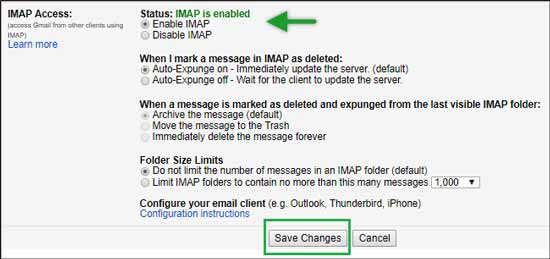
Schritt 3. Textnachrichten von Android auf den PC exportieren
Tippen Sie auf „ Verbinden “, um Ihr Gmail zu verbinden. Wählen Sie Ihr Konto und tippen Sie auf „ ALLOW “, um die Berechtigung zu erteilen. Klicken Sie auf der Popup-Seite auf die Option „ Sichern “. Die Übertragung beginnt.
- Der Vorgang dauert mehrere Minuten oder eine halbe Stunde (oder länger). Aber Sie können die SMS in Ihrem Gmail durchsuchen und müssen nicht warten, bis sie zu Ende ist.
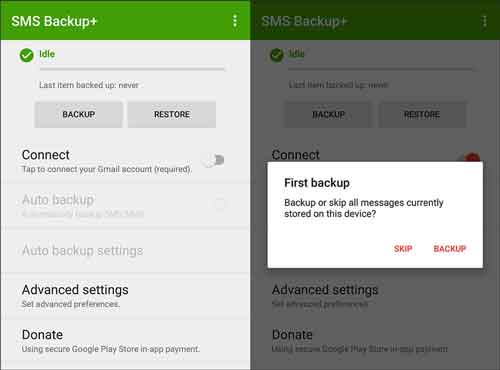
( Tipps: Wenn Sie auf die Option „ Überspringen “ klicken, ist die SMS-Sicherung auf dem PC nicht erfolgreich. )
Weiterführende Literatur:
Wieübertrage ich Daten von Android auf Android , wenn ich ein neues Telefon habe?
Sie können gelöschte Textnachrichten ganz einfach von Ihrem Android-Telefon wiederherstellen . Folgen wir dieser Anleitung.
SMS Backup & Restore ist eine weitere Drittanbieter-App zum Sichern Ihrer SMS auf dem PC. Diese App kann SMS-, MMS-Nachrichten und Anrufprotokolle einfach sichern. Wenn Sie andere Daten auf den Computer übertragen möchten, kann Ihnen SMS Backup & Restore nicht helfen. Wählen Sie im ersten Teil besser die Android Message Backup-App. Dies ist die Anleitung zum Herunterladen von Textnachrichten von Android auf einen PC mithilfe von SMS Backup & Restore:
Schritt 1. Installieren Sie SMS Backup & Restore
Von Anfang an müssen Sie SMS Backup & Restore herunterladen und auf Ihrem Android-Telefon installieren. Führen Sie dann die App aus und klicken Sie auf „ Erste Schritte “.
Schritt 2. Wählen Sie die Option „Nachrichten“.
Erlauben Sie der App den Zugriff auf Ihre Telefondaten und tippen Sie auf „ SICHERUNG EINRICHTEN “, wenn Sie die App zum ersten Mal verwenden. Stellen Sie sicher, dass der Schalter „ Nachrichten “ aktiviert ist.
Schritt 3. Sichern Sie die ausgewählten Nachrichten
- Wählen Sie dann einen Ort aus, an dem Sie Ihre Android-Nachrichten speichern möchten, z. B. „ Dropbox “. Melden Sie sich dann bei Ihrem Dropbox-Konto an. Klicken Sie abschließend auf „ JETZT SICHERN “, um mit der Nachrichtensicherung zu beginnen.
- Öffnen Sie nun Dropbox auf Ihrem Computer und melden Sie sich mit demselben Konto an. Dann sehen Sie die Sicherungsnachrichtendatei. Bitte laden Sie es auf Ihren Computer herunter.

Tatsächlich können Sie Android-Nachrichten auch auf einem PC sichern, ohne Apps auf Ihrem Android-Smartphone zu installieren. Wie Sie wissen, können Sie Daten über die integrierte Einstellungen-App auf Google Drive sichern. Somit können Sie diese Funktion verwenden, um die Nachrichtenübertragung zu erreichen. Befolgen Sie die Schritte, um es zu erstellen:
Schritt 1: Öffnen Sie „ Einstellungen “ auf Android und wählen Sie „ System “ > „ Sicherung “.
Schritt 2: Aktivieren Sie „ Auf Google Drive sichern “ und tippen Sie auf „ Konto “, um Ihr Gmail-Konto einzugeben. Klicken Sie dann auf „ Jetzt sichern “.
![]()
Schritt 3: Wenn Sie fertig sind, durchsuchen Sie Google Drive auf Ihrem Computer und melden Sie sich mit diesem Konto an. Klicken Sie anschließend auf „ Backups “, um Ihre Backup-Datei anzuzeigen. Laden Sie es abschließend auf Ihren Computer herunter.

In diesem Artikel werden in drei Teilen sieben Methoden zum Übertragen von Textnachrichten von einem Android-Gerät auf einen Computer beschrieben. Was auch immer Sie auswählen, Sie können SMS problemlos übertragen. Um Ihre Android-Nachrichten mit einem Klick direkt auf einen Computer zu übertragen, können Sie außerdem Samsung Backup and Restore ausprobieren. Wenn Sie jedoch bestimmte Textnachrichten in der Vorschau anzeigen und auswählen möchten, verwenden Sie bitte Samsung Messages Backup . Beide sind weitgehend mit Android-Telefonen und -Tablets kompatibel, sodass sie Ihnen reibungslos zur Verfügung stehen.
In Verbindung stehende Artikel
Wie übertrage ich SMS effektiv vom Samsung Galaxy auf den Computer?
Wie übertrage ich Kontakte von Android auf den Computer? [3 einfache Möglichkeiten]
Wie übertrage ich Textnachrichten von Android auf Android? [4 einfache Möglichkeiten]
Wie übertrage ich Textnachrichten/iMessages vom iPhone auf Android?
So entfernen Sie Kontakte vollständig von der Android-SIM-Karte
So löschen Sie ein Android-Telefon dauerhaft
Urheberrecht © samsung-messages-backup.com Alle Rechte vorbehalten.